Cách vượt qua màn hình khóa an toàn của Android (09.15.25)
Bị khóa điện thoại là điều bạn không muốn xảy ra với mình. Thật không may, cho dù chúng ta có cẩn thận và thận trọng đến đâu với các hành động của mình thì rủi ro vẫn xảy ra. Và con người như chúng ta, chúng ta không thể không có xu hướng quên mật khẩu màn hình khóa Android đã khóa của mình.
Mặc dù thay vào đó, nhiều người sẽ từ bỏ và đổi điện thoại Android của họ lấy một chiếc điện thoại mới, nhưng một số lại theo đuổi tìm cách vượt qua màn hình của họ. Vấn đề là như thế này. Không phải là không thể đột nhập vào màn hình Android bị khóa. Bạn có thể bẻ khóa bảo mật của thiết bị Android bằng các phương pháp mà chúng tôi liệt kê bên dưới.
1. Sử dụng Trang web Tìm thiết bị của tôi.Hầu hết các thiết bị Android có cơ hội vượt qua bảo mật của Android cao hơn nhờ vào dịch vụ tích hợp sẵn của Google có tên Tìm thiết bị của tôi. Lưu ý, phương pháp này không hoạt động nếu thiết bị của bạn đang chạy trên Android 8.0 trở lên. Miễn là thiết bị Android của bạn được kết nối và đăng nhập vào tài khoản Google của bạn, hãy truy cập dịch vụ Tìm thiết bị của tôi bằng bất kỳ máy tính hoặc thiết bị nào. Truy cập liên kết này: https://www.google.com/android/find và chuyển đến tùy chọn Khóa. Sau đó, dịch vụ sẽ cố gắng tìm thiết bị của bạn.
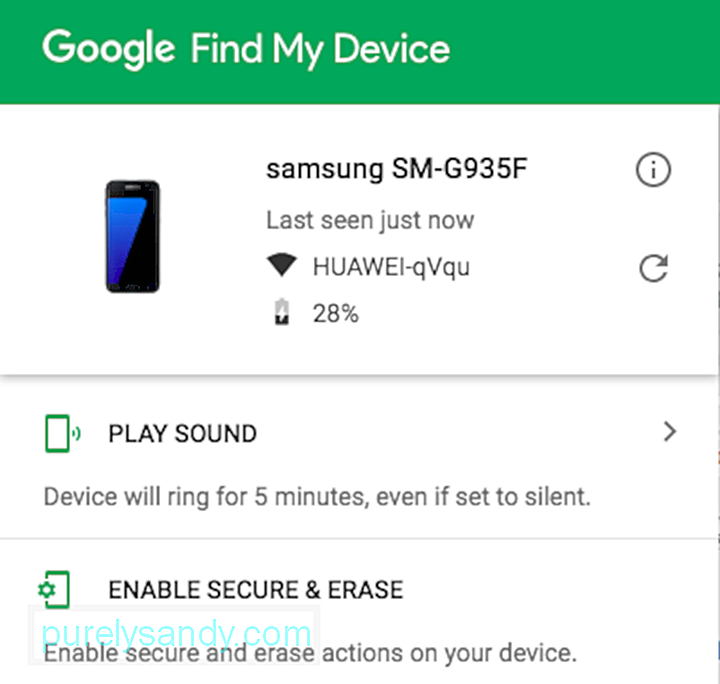
Khi thiết bị của bạn được tìm thấy, bạn sẽ được yêu cầu nhập mật khẩu mới, mật khẩu này cuối cùng sẽ thay thế mật khẩu, mã PIN, hoặc mẫu mà bạn quên. Bạn cần nhập mật khẩu mới hai lần để xác nhận. Cuối cùng, nhấp vào nút Khóa. Nếu Tìm thiết bị của tôi gặp sự cố với việc định vị thiết bị của bạn, hãy nhấp vào nút Làm mới nhiều lần. Nó phải được đặt bên cạnh tên thiết bị của bạn.
2. Cân nhắc Sử dụng Tính năng “Quên mẫu”.Thiết bị của bạn có đang chạy trên phiên bản Android 4.4 trở xuống không? Nếu có, hãy xem xét sử dụng tính năng Forgot Pattern. Cứ sau năm lần thử mở khóa không thành công. Một thông báo sẽ bật lên với nội dung “Hãy thử lại sau 30 giây”. Với thông báo này trên màn hình của bạn, hãy cuộn xuống dưới cùng và nhấn vào nút Quên mẫu. Tiếp theo, nhập chi tiết tài khoản Google của bạn. Lưu ý rằng các chi tiết bạn sẽ được yêu cầu sẽ khác nhau tùy thuộc vào thiết bị của bạn. Trong hầu hết các trường hợp, Google sẽ cho phép bạn thay đổi mẫu ngay lúc đó. Nhưng đôi khi, họ sẽ gửi cho bạn email có hình mở khóa mới.
3. Khôi phục cài đặt gốc sẽ hoạt động.Nếu bạn không quan tâm đến việc mất bất kỳ dữ liệu được lưu trữ nào trên thiết bị Android của mình, thì khôi phục cài đặt gốc có thể là tùy chọn tốt nhất. Tuy nhiên, do tính năng chống trộm mới được triển khai trên hầu hết các thiết bị Android, được gọi là Bảo vệ khôi phục cài đặt gốc, bạn phải biết thông tin chi tiết về tài khoản Google của mình.
Đối với phương pháp này, các quy trình sẽ khác nhau tùy thuộc vào nhà sản xuất và kiểu thiết bị của bạn. Nhưng đối với hầu hết các thiết bị, bước đầu tiên bạn nên tắt hoàn toàn thiết bị của mình. Khi màn hình chuyển sang màu đen, hãy nhấn và giữ đồng thời nút nguồn và nút âm lượng. Làm như vậy sẽ đưa bạn đến menu bootloader của Android. Tiếp theo, sử dụng nút giảm âm lượng, cuộn xuống để đến tùy chọn Recovery Mode. Để chọn, hãy nhấn nút Nguồn. Sau đó, giữ nút Nguồn và nhấn nút Tăng âm lượng một lần. Bây giờ thiết bị của bạn sẽ chuyển sang chế độ khôi phục.
Bây giờ thiết bị của bạn đang ở chế độ khôi phục, điều tiếp theo bạn nên làm là đánh dấu tùy chọn Xóa dữ liệu hoặc Khôi phục cài đặt gốc bằng cách sử dụng các nút Âm lượng. Sử dụng nút Nguồn để chọn. Chờ cho đến khi thiết bị của bạn hoàn tất quá trình đặt lại. Khi hoàn tất, hãy sử dụng lại nút Nguồn để chọn tùy chọn Khởi động lại Hệ thống Ngay. Bạn đã hoàn tất! Bạn sẽ không bị khóa thiết bị của mình nữa. Xin lưu ý rằng nếu đó là phiên bản Android mới hơn, bạn sẽ được yêu cầu đăng nhập bằng thông tin chi tiết về tài khoản Google được liên kết với thiết bị của bạn.
4. Vào Chế độ an toàn nếu đó là màn hình khóa của bên thứ ba mà bạn đang cố gắng bỏ qua.Nếu bạn đang sử dụng màn hình khóa của bên thứ ba trên thiết bị của mình và bạn muốn bỏ qua màn hình đó, cách tốt nhất để vượt qua màn hình đó là vào Chế độ an toàn.
Đối với hầu hết các thiết bị Android, bạn có thể vào chế độ an toàn bằng cách mở menu Nguồn từ màn hình khóa, sau đó nhấn và giữ tùy chọn Tắt nguồn. Nếu bạn được hỏi có muốn vào Chế độ an toàn hay không, hãy nhấn nút OK để vào Chờ quá trình kết thúc. Sau đó, ứng dụng màn hình khóa của bên thứ ba của bạn sẽ bị tắt trong thời gian chờ đợi. Khi màn hình khóa của bên thứ ba bị vô hiệu hóa, hãy xóa dữ liệu trên ứng dụng màn hình khóa hoặc gỡ cài đặt hoàn toàn. Khởi động lại thiết bị của bạn để thoát khỏi Chế độ an toàn. Sau khi thiết bị của bạn được khởi động, ứng dụng màn hình khóa sẽ không còn ở đó nữa.
5. Sự cố giao diện người dùng của màn hình khóa.Đối với các thiết bị đang chạy trên Android 5.0 đến 5.1.1, cách tốt nhất để sử dụng màn hình khóa bằng mật khẩu là phá vỡ giao diện người dùng của chính màn hình khóa. Lưu ý rằng phương pháp này sẽ không hoạt động với các kết hợp màn hình khóa khác.

Nhấn tùy chọn Cuộc gọi Khẩn cấp trên màn hình khóa. Tiếp theo, sử dụng giao diện quay số để gõ 10 dấu hoa thị. Nhấn đúp vào trường để đánh dấu văn bản bạn đã nhập, sau đó chọn Sao chép. Dán nó vào cùng một trường để tăng gấp đôi số ký tự bạn đã nhập. Lặp lại toàn bộ quá trình sao chép và dán cho đến khi nhấn đúp không thể đánh dấu trường nữa.
Tại thời điểm này, hãy chuyển đến màn hình khóa. Khởi động máy ảnh bằng cách nhấn phím tắt trên màn hình của bạn. Trượt ngăn Thông báo xuống và nhấn biểu tượng Cài đặt. Sau đó, bạn sẽ được nhắc nhập mật khẩu. Nhấn và giữ trường văn bản và chọn Dán. Lặp lại quá trình này một vài lần cho đến khi tất cả các ký tự sẽ khiến màn hình khóa của bạn bị sập, cho phép bạn truy cập vào giao diện thiết bị của mình.
Quên mật khẩu màn hình khóa của bạn có thể rất khó chịu, đặc biệt nếu bạn cần sử dụng thiết bị Android của mình ngay lập tức. Tuy nhiên, vì bạn đã biết có những phương pháp bạn có thể áp dụng trong trường hợp gặp phải trường hợp như vậy nên bạn không cần phải lo lắng nữa. Chỉ cần nhạy cảm và có trách nhiệm. Bạn không được sử dụng bất kỳ phương pháp nào ở trên để đột nhập vào thiết bị Android của người khác mà không có sự cho phép của họ.
Đề phòng trường hợp bạn muốn thêm một lớp bảo mật khác vào thiết bị Android của mình, bạn có thể muốn kiểm tra những gì Công cụ dọn dẹp Android phải cung cấp. Mặc dù ứng dụng này được biết là giúp thiết bị Android luôn hoạt động tốt nhất, nhưng trong thời gian ngắn, các nhà phát triển sẽ phát hành các bản cập nhật, giúp cải thiện tính bảo mật của thiết bị và ngăn chặn hành vi trộm cắp danh tính.
Video youtube.: Cách vượt qua màn hình khóa an toàn của Android
09, 2025

